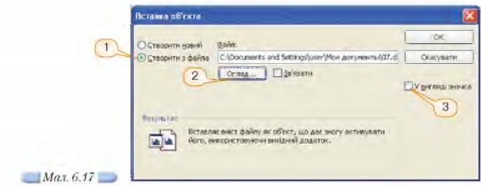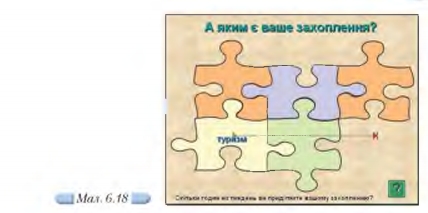|
|
|
| (1 промежуточная версия не показана) | | Строка 1: |
Строка 1: |
| - | <metakeywords>Гіпермаркет Знань - перший в світі!, Гіпермаркет Знань, Інформатика, 10 клас, клас, урок, на Тему, Об’єкти, що можна вбудовувати до презентації</metakeywords> | + | <metakeywords>Гіпермаркет Знань - перший в світі!, Гіпермаркет Знань, Інформатика, 10 клас, клас, урок, на Тему, Об’єкти, що можна вбудовувати до презентації, об’єкт, Презентації, слайді, програми, анімаційні ефекти, гіперпосилання, схемою, веб-сторінку, текст, файл, папок, Інтернеті, графічного редактора, комп’ютері</metakeywords> |
| | | | |
| | '''[[Гіпермаркет Знань - перший в світі!|Гіпермаркет Знань]]>>[[Інформатика|Інформатика ]]>>[[Інформатика 10 клас|Інформатика 10 клас]]>> Інформатика: Об’єкти, що можна вбудовувати до презентації''' | | '''[[Гіпермаркет Знань - перший в світі!|Гіпермаркет Знань]]>>[[Інформатика|Інформатика ]]>>[[Інформатика 10 клас|Інформатика 10 клас]]>> Інформатика: Об’єкти, що можна вбудовувати до презентації''' |
| Строка 5: |
Строка 5: |
| | <br> | | <br> |
| | | | |
| - | ''Які об’єкти можна вбудовувати до презентації? Яким чином?'' | + | ''Які об’єкти можна вбудовувати до презентації? Яким чином?'' |
| | | | |
| - | Усі програми, що належать до пакета прикладних програм Microsoft Office, підтримують технологію OLE (від англ. Object Linking and Embedding — зв ’язування та вбудовування об’єктів), застосовуючи яку можна працювати з даними шляхом вбудовування та зв ’язування об’єктів, наприклад, вбудовування текстового документа до слайда комп’ютерної презентації за допомогою вказівки меню Вставка/Об’єкт.... | + | Усі [http://xvatit.com/it/fishki-ot-itshki/ програми], що належать до пакета прикладних програм Microsoft Office, підтримують технологію OLE (від англ. Object Linking and Embedding — зв ’язування та вбудовування об’єктів), застосовуючи яку можна працювати з даними шляхом вбудовування та зв ’язування об’єктів, наприклад, вбудовування текстового документа до слайда комп’ютерної презентації за допомогою вказівки меню Вставка/Об’єкт.... |
| | | | |
| | *'''Об’єкти''' (таблиці, діаграми, зображення, формули тощо), створені за допомогою однієї програми, а потім зв’язані чи вбудовані в іншу, є об’єктами OLE | | *'''Об’єкти''' (таблиці, діаграми, зображення, формули тощо), створені за допомогою однієї програми, а потім зв’язані чи вбудовані в іншу, є об’єктами OLE |
| | | | |
| - | Після вбудовування об’єкт стає частиною файла, до якого його вбудовано. На відміну від вбудовування, гіперпосилання просто вказує на місце збереження вихідного файла, який відкривається при виборі гіперпосилання. Основна відмінність між вбудованим і зв’язаним файлами полягає в тому, що вони мають різні місця збереження. Переваги і недоліки використання вбудованих та зв’язаних файлів відображено в таблиці 6.1. | + | Після вбудовування [[Объекты и их имена|об’єкт]] стає частиною файла, до якого його вбудовано. На відміну від вбудовування, гіперпосилання просто вказує на місце збереження вихідного файла, який відкривається при виборі гіперпосилання. Основна відмінність між вбудованим і зв’язаним файлами полягає в тому, що вони мають різні місця збереження. Переваги і недоліки використання вбудованих та зв’язаних файлів відображено в таблиці 6.1. |
| | | | |
| - | ''Таблиця 6.1''<br> | + | ''Таблиця 6.1''<br> |
| | | | |
| - | [[Image:22.10-21.jpg]] | + | [[Image:22.10-21.jpg|550px|Таблиця 6.1]] |
| | | | |
| - | '''Вправа 6.5.1'''. Вбудовування до презентації текстового документа, що зберігається на СD-диску, та настроювання параметрів його відкриття під час демонстрації. | + | '''Вправа 6.5.1'''. Вбудовування до презентації текстового документа, що зберігається на СD-диску, та настроювання параметрів його відкриття під час демонстрації. |
| | | | |
| - | '''Завдання'''. Вбудувати до першого слайда презентації Маслоу.ррt текстовий документ Теорія Маслоу.рdf налаштувати його відкриття під час показу презентації. | + | '''Завдання'''. Вбудувати до першого слайда презентації Маслоу.ррt текстовий документ Теорія Маслоу.рdf налаштувати його відкриття під час показу презентації. |
| | | | |
| - | 1. Відкрийте файл Маслоу.ррї з папки Презентації, що зберігається на CD- диску. Збережіть його до папки Презентації вашої структури папок. | + | 1. Відкрийте файл Маслоу.ррї з папки [[Поняття комп'ютерної презентації. Повні уроки|Презентації]], що зберігається на CD- диску. Збережіть його до папки Презентації вашої структури папок. |
| | | | |
| - | 2. Виділіть перший слайд. Виконайте вказівку меню Вставка/Об’єкт... та встановіть у діалоговому вікні Вставка об’єкта, що відкривається (мал. 6.17), перемикач у позицію Створити з файла (1). | + | 2. Виділіть перший слайд. Виконайте вказівку меню Вставка/Об’єкт... та встановіть у діалоговому вікні Вставка об’єкта, що відкривається (мал. 6.17), перемикач у позицію Створити з файла (1). |
| | | | |
| - | [[Image:22.10-22.jpg]] | + | [[Image:22.10-22.jpg|550px|Вставка об’єкта]] |
| | | | |
| - | 3. Натисніть кнопку Огляд (2) та як ОLЕ-об’єкт виберіть файл Теорія Маслоу.pdf, що зберігається в папці Презентації на CD-диску. | + | 3. Натисніть кнопку Огляд (2) та як ОLЕ-об’єкт виберіть файл Теорія Маслоу.pdf, що зберігається в папці Презентації на CD-диску. |
| | | | |
| - | 4. Для визначення способу зв’язування встановіть прапорець У вигляді значка (3) та змініть його вигляд, змінивши Підпис, що встановлюється за замовчуванням, на Теорія. | + | 4. Для визначення способу зв’язування встановіть прапорець У вигляді значка (3) та змініть його вигляд, змінивши Підпис, що встановлюється за замовчуванням, на Теорія. |
| | | | |
| - | 5. Натисніть кнопку ОК. | + | 5. Натисніть кнопку ОК. |
| | | | |
| - | Даний документ відображається на слайді у вигляді малюнка. Змініть його розміри та місце розташування. | + | Даний документ відображається на [[Презентація до теми «Слайд та його властивостії»|слайді]] у вигляді малюнка. Змініть його розміри та місце розташування. |
| | | | |
| - | Налаштуйте значення параметрів вбудованого текстового документа для відкриття під час показу презентації у такий спосіб: | + | Налаштуйте значення параметрів вбудованого текстового документа для відкриття під час показу презентації у такий спосіб: |
| | | | |
| - | *клацніть на значку вбудованого об’єкта; | + | *клацніть на значку вбудованого об’єкта; |
| - | *у контекстному меню вбудованого об’єкта виберіть вказівку Настройка дії; | + | *у контекстному меню вбудованого об’єкта виберіть вказівку Настройка дії; |
| - | *перейдіть на вкладинку Після клацання мишкою; | + | *перейдіть на вкладинку Після клацання мишкою; |
| - | *встановіть перемикач у полі Дія об’єкта та із списку, що розкривається при цьому, виберіть дію Відкрити; | + | *встановіть перемикач у полі Дія об’єкта та із списку, що розкривається при цьому, виберіть дію Відкрити; |
| | *натисніть кнопку ОК для збереження встановлених значень параметрів. | | *натисніть кнопку ОК для збереження встановлених значень параметрів. |
| | | | |
| | + | <br> |
| | | | |
| | + | *У разі вбудовування програм потрібно встановити перемикач у положення Запуск [[Програми браузери. Повні уроки|програми]]. |
| | | | |
| - | *У разі вбудовування програм потрібно встановити перемикач у положення Запуск програми.
| + | 6. Перейдіть до режиму Показ слайдів, пересвідчіться, що ОLЕ-об’єкт коректно відкривається під час показу презентації. У разі потреби змініть значення параметрів вбудованого об’єкта. |
| - | | + | |
| - | 6. Перейдіть до режиму Показ слайдів, пересвідчіться, що ОLЕ-об’єкт коректно відкривається під час показу презентації. У разі потреби змініть значення параметрів вбудованого об’єкта. | + | |
| | | | |
| - | 7. Збережіть внесені зміни. | + | 7. Збережіть внесені зміни. |
| | | | |
| | *'''Обговорюємо''' | | *'''Обговорюємо''' |
| | | | |
| - | 1. Для чого в презентаціях використовуються анімаційні ефекти? | + | 1. Для чого в презентаціях використовуються [[Работа 14. Создаём анимацию на заданную тему|анімаційні ефекти]]? |
| | | | |
| - | 2. Значення яких параметрів анімаційних ефектів можна задати та змінити? <br>Чи належить керування рухом об’єктів на слайдах до анімаційних ефектів? | + | 2. Значення яких параметрів анімаційних ефектів можна задати та змінити? <br>Чи належить керування рухом об’єктів на слайдах до анімаційних ефектів? |
| | | | |
| - | 3. Що розуміють під схемою анімації? Що передбачає кожна схема анімації? | + | 3. Що розуміють під схемою анімації? Що передбачає кожна схема анімації? |
| | | | |
| - | 4. У чому полягає відмінність застосування двох режимів роботи з анімаціями: Ефекти анімації та Настройка анімації? | + | 4. У чому полягає відмінність застосування двох режимів роботи з анімаціями: Ефекти анімації та Настройка анімації? |
| | | | |
| - | 5. Які елементи області завдань Настройка анімації та області завдань Зміна слайдів спільні? Чи можна стверджувати, що встановлення ефекту зміни слайдів та анімування окремих о б ’єктів — це подібні операції? В чому полягає відмінність між ними? | + | 5. Які елементи області завдань Настройка анімації та області завдань Зміна слайдів спільні? Чи можна стверджувати, що встановлення ефекту зміни слайдів та анімування окремих об’єктів — це подібні операції? В чому полягає відмінність між ними? |
| | | | |
| - | 6. Чи можна вважати презентацію, що містить гіперпосилання, гіпертекстом? Чому? | + | 6. Чи можна вважати презентацію, що містить [[Конспект уроку на тему: Гіпертекст. Гіпертекстові сторінки. Служба WWW.|гіперпосилання]], гіпертекстом? Чому? |
| | | | |
| - | 7. Для чого використовуються кнопки дій? | + | 7. Для чого використовуються кнопки дій? |
| | | | |
| - | 8. Чим відрізняється використання в презентаціях кнопок дій та гіперпосилань? | + | 8. Чим відрізняється використання в презентаціях кнопок дій та гіперпосилань? |
| | | | |
| - | 9. На які о б ’єкти можна створити гіперпосилання? | + | 9. На які о б ’єкти можна створити гіперпосилання? |
| | | | |
| - | 10. Як і для чого в презентаціях використовуються приховані слайди? | + | 10. Як і для чого в презентаціях використовуються приховані слайди? |
| | | | |
| | *'''Працюємо в парах''' | | *'''Працюємо в парах''' |
| | | | |
| - | '''A .''' 1. Сформулюйте послідовність дій, які потрібно виконати для вставляння анімаційних ефектів до презентації. Обговоріть у парах. | + | '''A .''' 1. Сформулюйте послідовність дій, які потрібно виконати для вставляння анімаційних ефектів до презентації. Обговоріть у парах. |
| | | | |
| - | 2. Обговоріть у парах відмінності між схемою анімації та анімаційними ефектами. | + | 2. Обговоріть у парах відмінності між [[От текста к рисунку, от рисунка к схеме|схемою]] анімації та анімаційними ефектами. |
| | | | |
| - | '''B. ''' 3. До яких о б ’єктів слайдів презентації можна п р и в ’язати гіперпосилання? Для відображення результатів побудуйте радіальну діаграму. Обговоріть у парах. | + | '''B. ''' 3. До яких об’єктів слайдів презентації можна прив’язати гіперпосилання? Для відображення результатів побудуйте радіальну діаграму. Обговоріть у парах. |
| | | | |
| - | 4. Сформулюйте послідовність дій, які потрібно виконати для вставляння кнопок дій до презентації. Які ще автофігури можна вставити до слайда презентації? Які дії для цього треба виконати? Обговоріть у парах. | + | 4. Сформулюйте послідовність дій, які потрібно виконати для вставляння кнопок дій до презентації. Які ще автофігури можна вставити до слайда презентації? Які дії для цього треба виконати? Обговоріть у парах. |
| | | | |
| - | '''C.''' 5. Що таке внутрішнє гіперпосилання? Наведіть приклад використання внутрішнього г іперпосилання у презентац і ї Кращі українські футболісти. Щ о таке зовнішнє гіперпосилання? Поясніть різницю між <br>внутрішніми та зовнішніми гіперпосиланнями, що містяться в одній презентації. Обговоріть у парах. | + | '''C.''' 5. Що таке внутрішнє гіперпосилання? Наведіть приклад використання внутрішнього гіперпосилання у презентац і ї Кращі українські футболісти. Що таке зовнішнє гіперпосилання? Поясніть різницю між внутрішніми та зовнішніми гіперпосиланнями, що містяться в одній презентації. Обговоріть у парах. |
| | | | |
| - | 6. Чи можна вбудувати до слайда презентації веб-сторінку? Обговоріть у парах. | + | 6. Чи можна вбудувати до слайда презентації [[Основные теги. Каркас веб-страницы. Полные уроки|веб-сторінку]]? Обговоріть у парах. |
| | | | |
| - | 7. Наведіть випадки доцільного використання вбудованих о б ’єктів. Обговоріть у парах. | + | 7. Наведіть випадки доцільного використання вбудованих о б ’єктів. Обговоріть у парах. |
| | | | |
| | *'''Працюємо самостійно''' | | *'''Працюємо самостійно''' |
| | | | |
| - | '''А . ''' 1. Виконайте редагування презентації Світ захоплень за таким сценарієм: | + | '''А . ''' 1. Виконайте редагування презентації Світ захоплень за таким сценарієм: |
| | | | |
| - | 1.1. Відкрийте файл Світ захоплень.ррґ, що зберігається в папці Презентації на СD-диску. | + | 1.1. Відкрийте файл Світ захоплень.ррt, що зберігається в папці Презентації на СD-диску. |
| | | | |
| - | 1.2. Зробіть активним слайд із заголовком Бальні танці та встановіть анімаційні ефекти до об ’єктів, розміщених на ньому. | + | 1.2. Зробіть активним слайд із заголовком Бальні танці та встановіть анімаційні ефекти до об’єктів, розміщених на ньому. |
| | | | |
| - | 1.3. Вставте до слайда із заголовком Яким є ваше захоплення? текстовий напис, у який введіть із клавіатури текст Туризм. | + | 1.3. Вставте до слайда із заголовком Яким є ваше захоплення? текстовий напис, у який введіть із клавіатури [[Оформление текста|текст]] Туризм. |
| | | | |
| - | 1.4. Розташуйте створений текстовий напис на слайді всередині лівої нижньої автофігури. Згрупуйте ці два об ’єкти. | + | 1.4. Розташуйте створений текстовий напис на слайді всередині лівої нижньої автофігури. Згрупуйте ці два об ’єкти. |
| | | | |
| - | 1.5. Встановіть два ефекти анімації створеного об ’єкта: вхід — Виїжджання та Шляхи переміщення, як показано на малюнку 6.18. | + | 1.5. Встановіть два ефекти анімації створеного об’єкта: вхід — Виїжджання та Шляхи переміщення, як показано на малюнку 6.18. |
| | | | |
| - | 1.6. Додайте гіперпосилання на файл Відпочинок.ppt, що зберігається на CD -диску в папці Презентації, яке зв’яжіть зі словом Туризм.<br> | + | 1.6. Додайте гіперпосилання на [[Операции над файлами и папками (каталогами)|файл]] Відпочинок.ppt, що зберігається на CD -диску в папці Презентації, яке зв’яжіть зі словом Туризм.<br> |
| | | | |
| - | [[Image:22.10-23.jpg]] | + | [[Image:22.10-23.jpg|550px|Ефекти анімації]] |
| | | | |
| - | 1.7. Аналогічно створіть текстовий напис із назвою власного захоплення, згрупуйте його з правою верхньою автофігурою та зв’яжіть з утвореним об’єктом гіперпосилання на файл Моє захоплення з вашої структури папок. Перевірте використання навігації за встановленими гіперпосиланнями. | + | 1.7. Аналогічно створіть текстовий напис із назвою власного захоплення, згрупуйте його з правою верхньою автофігурою та зв’яжіть з утвореним об’єктом гіперпосилання на файл Моє захоплення з вашої структури папок. Перевірте використання навігації за встановленими гіперпосиланнями. |
| | | | |
| - | 1.8. За допомогою створення гіперпосилання додайте «гостьову книгу». Для цього зв’яжіть анімоване зображення (книжка), розміщене на першому слайді, з новим файлом Відгук.М, який створіть у папці Презентації вашої структури папок. Перевірте виконання навігації за встановленим гіперпосиланням. Попросіть товаришів залишити свої відгуки щодо якості виконання вами запропонованих завдань у файлі Відгук.txt. | + | 1.8. За допомогою створення гіперпосилання додайте «гостьову книгу». Для цього зв’яжіть анімоване зображення (книжка), розміщене на першому слайді, з новим файлом Відгук.М, який створіть у папці Презентації вашої структури [[Папки (каталоги)|папок]]. Перевірте виконання навігації за встановленим гіперпосиланням. Попросіть товаришів залишити свої відгуки щодо якості виконання вами запропонованих завдань у файлі Відгук.txt. |
| | | | |
| - | 1.9. Збережіть внесені до презентації зміни та перегляньте її в режимі показу слайдів. Перегляньте записи в «гостьовій книзі». Зробіть висновки. | + | 1.9. Збережіть внесені до презентації зміни та перегляньте її в режимі показу слайдів. Перегляньте записи в «гостьовій книзі». Зробіть висновки. |
| | | | |
| - | '''B.''' 2. Установіть нелінійну навігацію в презентації Кращі українські футболісти у такій послідовності: | + | '''B.''' 2. Установіть нелінійну навігацію в презентації Кращі українські футболісти у такій послідовності: |
| | | | |
| - | 2.1. Відкрийте файл Кращі українські футболісти.ppt із папки Презентації вашої структури папок. | + | 2.1. Відкрийте файл Кращі українські футболісти.ppt із папки Презентації вашої структури папок. |
| | | | |
| - | 2.2. Перейдіть до другого слайда презентації Кращі українські футболісти. Знайдіть в Інтернеті фотоматеріали про українських футболістів-володарів «Золотого м’яча». Вставте знайдені вами зображення окремими слайдами презентації та додайте відповідні гіперпосилання з другого слайда. Додайте інші фото. За потреби можна скористатися зображеннями з CD-диска. Пошук потрібних зображень на диску здійсніть за допомогою Майстра пошуку. | + | 2.2. Перейдіть до другого слайда презентації Кращі українські футболісти. Знайдіть в Інтернеті фотоматеріали про українських футболістів-володарів «Золотого м’яча». Вставте знайдені вами зображення окремими слайдами презентації та додайте відповідні гіперпосилання з другого слайда. Додайте інші фото. За потреби можна скористатися зображеннями з CD-диска. Пошук потрібних зображень на диску здійсніть за допомогою Майстра пошуку. |
| | | | |
| - | 2.3. Вставте відповідні кнопки дій для створення нелінійної навігації у презентації Кращі українські футболісти. | + | 2.3. Вставте відповідні кнопки дій для створення нелінійної навігації у презентації Кращі українські футболісти. |
| | | | |
| - | 2.4. Знайдіть в Інтернеті сайти, на яких містяться відомості про футболістів, дані про яких подано в таблиці на другому слайді. URL-адреси знайдених сайтів розмістіть як зовнішні гіперпосилання на третьому слайді презентації. | + | 2.4. Знайдіть в Інтернеті сайти, на яких містяться відомості про футболістів, дані про яких подано в таблиці на другому слайді. URL-адреси знайдених сайтів розмістіть як зовнішні гіперпосилання на третьому слайді презентації. |
| | | | |
| - | 2.5. Збережіть внесені зміни у презентації. | + | 2.5. Збережіть внесені зміни у презентації. |
| | | | |
| - | '''C . ''' 3. Встановіть анімації об’єктів презентації Дорожній рух.ppt за таким сценарієм: | + | '''C . ''' 3. Встановіть анімації об’єктів презентації Дорожній рух.ppt за таким сценарієм: |
| | | | |
| - | 3.1. Відкрийте файл Дорожній рух.ppt із папки Презентації вашої структури папок. | + | 3.1. Відкрийте файл Дорожній рух.ppt із папки Презентації вашої структури папок. |
| | | | |
| - | 3.2. Вставте анімаційні ефекти для об’єктів, що розміщені на третьому, четвертому та п’ятому слайдах презентації. | + | 3.2. Вставте анімаційні ефекти для об’єктів, що розміщені на третьому, четвертому та п’ятому слайдах презентації. |
| | | | |
| - | 3.3. Знайдіть в Інтернеті правила дорожнього руху та перевірте коректність налагодження анімації у презентації Дорожній рух. | + | 3.3. Знайдіть в [[Підключення до Інтернету. Повні уроки|Інтернеті]] правила дорожнього руху та перевірте коректність налагодження анімації у презентації Дорожній рух. |
| | | | |
| - | 3.4. Вбудуйте до титульного слайда презентації новий текстовий документ, створений засобами текстового процесора MS Word, вмістом якого є відомості щодо правил дорожнього руху, які слід за допомогою буфера обміну скопіювати з Інтернету. | + | 3.4. Вбудуйте до титульного слайда презентації новий текстовий документ, створений засобами текстового процесора MS Word, вмістом якого є відомості щодо правил дорожнього руху, які слід за допомогою буфера обміну скопіювати з Інтернету. |
| | | | |
| - | Адреса рекомендованого сайта міститься на титульному слайді презентації. | + | Адреса рекомендованого сайта міститься на титульному слайді презентації. |
| | | | |
| - | 3.5. Перегляньте презентацію в режимі показу слайдів і збережіть внесені зміни. | + | 3.5. Перегляньте презентацію в режимі показу слайдів і збережіть внесені зміни. |
| | | | |
| - | 4. Пригадайте умови логічної задачі про перевезення вовка, кози і капусти з одного берега річки на інший. Якщо потрібно, знайдіть формулювання задачі в Інтернеті. Знайдіть потрібні зображення чи підготуйте засобами графічного редактора та створіть презентацію Логічна задача, в якій запишіть умову задачі та демонстрацію її розв’язування. | + | 4. Пригадайте умови логічної задачі про перевезення вовка, кози і капусти з одного берега річки на інший. Якщо потрібно, знайдіть формулювання задачі в Інтернеті. Знайдіть потрібні зображення чи підготуйте засобами [[Конспект уроку на тему: «Робота з графічним редактором Paint»|графічного редактора]] та створіть презентацію Логічна задача, в якій запишіть умову задачі та демонстрацію її розв’язування. |
| | | | |
| - | *'''Дослыджуэмо''' | + | *'''Досліджуємо''' |
| | | | |
| - | 1. Відкрийте файл Kиїв.ppt із вашої структури папок і встановіть до його об’єктів ефекти анімації та змініть навігацію. Обґрунтуйте запропоновану вами схему анімації та навігації. | + | 1. Відкрийте файл Kиїв.ppt із вашої структури папок і встановіть до його об’єктів ефекти анімації та змініть навігацію. Обґрунтуйте запропоновану вами схему анімації та навігації. |
| | | | |
| - | Дослідіть, значення яких параметрів потрібно змінити для ефекту анімації, щоб на організаційній діаграмі об’єкти з’являлись один за одним, а не вся діаграма одразу. | + | Дослідіть, значення яких параметрів потрібно змінити для ефекту анімації, щоб на організаційній діаграмі об’єкти з’являлись один за одним, а не вся діаграма одразу. |
| | | | |
| - | 2. Чи завжди можна замінити кнопки дій на гіперпосилання? А навпаки? Перевірте експериментальним шляхом, замінивши у презентації Світ захоплень кнопку Повернення на відповідне гіперпосилання. | + | 2. Чи завжди можна замінити кнопки дій на гіперпосилання? А навпаки? Перевірте експериментальним шляхом, замінивши у презентації Світ захоплень кнопку Повернення на відповідне гіперпосилання. |
| | | | |
| - | 3. Відкрийте файл Світ захоплень.ррґ, що зберігається на вашому комп’ютері в папці Презентації. Під час перегляду презентації в режимі показу слайдів дослідіть назви та призначення кнопок дій (мал. 6.14). | + | 3. Відкрийте файл Світ захоплень.ррґ, що зберігається на вашому [[Основные устройства компьютера|комп’ютері]] в папці Презентації. Під час перегляду презентації в режимі показу слайдів дослідіть назви та призначення кнопок дій (мал. 6.14). |
| | | | |
| - | За потреби скористайтеся спливаючими підказками чи довідкою. Результати подайте у вигляді таблиці в зошиті. | + | За потреби скористайтеся спливаючими підказками чи довідкою. Результати подайте у вигляді таблиці в зошиті. |
| | | | |
| | 4. Застосуйте запропонований алгоритм зміни властивостей кнопок дій до зміни властивостей автофігур та організаційних діаграм, що містяться на четвертому слайді Екскурсійна програма презентації Київ із вашої структури папок, а також до текстового напису. Зробіть висновки та узагальнення. | | 4. Застосуйте запропонований алгоритм зміни властивостей кнопок дій до зміни властивостей автофігур та організаційних діаграм, що містяться на четвертому слайді Екскурсійна програма презентації Київ із вашої структури папок, а також до текстового напису. Зробіть висновки та узагальнення. |
| | | | |
| - | 5. Порівняйте зв’язані та вбудовані об’єкти. Для цього створіть у папці Презентації на вашому комп’ютері копію презентації Світ захоплень — файл з іменем Світ захоплень вбудовування — та організуйте зв’язування та вбудовування тих самих фотоальбомів у презентації відповідно до їхньої назви. За результатами порівняння заповніть таблицю в зошиті. | + | 5. Порівняйте зв’язані та вбудовані об’єкти. Для цього створіть у папці Презентації на вашому комп’ютері копію презентації Світ захоплень — файл з іменем Світ захоплень вбудовування — та організуйте зв’язування та вбудовування тих самих фотоальбомів у презентації відповідно до їхньої назви. За результатами порівняння заповніть таблицю в зошиті. |
| | | | |
| - | Зробіть висновки щодо переваг та недоліків застосування ОLE- технології під час створення комп’ютерних презентацій. | + | Зробіть висновки щодо переваг та недоліків застосування ОLE- технології під час створення комп’ютерних презентацій. |
| | | | |
| - | *'''Працюємо нал проектом''' | + | *'''Працюємо над проектом''' |
| | | | |
| - | '''Проект «Обираємо майбутню професію»''' | + | '''Проект «Обираємо майбутню професію»''' |
| | | | |
| - | 1. Відповідно до презентації зі створеною структурою «Моя майбутня професія» вставте до неї другий слайд, в якому відображатиметься схема навігації цієї презентації, вставте для цього потрібні кнопки дій для <br>переходу на кожний із запланованих розділів презентації. | + | 1. Відповідно до презентації зі створеною структурою «Моя майбутня [http://xvatit.com/vuzi/ професія]» вставте до неї другий слайд, в якому відображатиметься схема навігації цієї презентації, вставте для цього потрібні кнопки дій для <br>переходу на кожний із запланованих розділів презентації. |
| - | | + | |
| - | 2. За потреби вставте до презентації анімаційні ефекти. Обґрунтуйте їх доцільність.
| + | |
| | | | |
| | + | 2. За потреби вставте до презентації анімаційні ефекти. Обґрунтуйте їх доцільність. |
| | | | |
| | + | <br> |
| | | | |
| | ''Морзе Н. В. Інформатика: підруч. для 10 кл. загальноосвіт. навч. закл.: рівень стандарту/Н. В. Морзе, В.П. Вембер, О.Г. Кузьмінська. — К.: Школяр, 2010. — 304 с.: іл.''<br> | | ''Морзе Н. В. Інформатика: підруч. для 10 кл. загальноосвіт. навч. закл.: рівень стандарту/Н. В. Морзе, В.П. Вембер, О.Г. Кузьмінська. — К.: Школяр, 2010. — 304 с.: іл.''<br> |
Текущая версия на 11:32, 19 ноября 2012
Гіпермаркет Знань>>Інформатика >>Інформатика 10 клас>> Інформатика: Об’єкти, що можна вбудовувати до презентації
Які об’єкти можна вбудовувати до презентації? Яким чином?
Усі програми, що належать до пакета прикладних програм Microsoft Office, підтримують технологію OLE (від англ. Object Linking and Embedding — зв ’язування та вбудовування об’єктів), застосовуючи яку можна працювати з даними шляхом вбудовування та зв ’язування об’єктів, наприклад, вбудовування текстового документа до слайда комп’ютерної презентації за допомогою вказівки меню Вставка/Об’єкт....
- Об’єкти (таблиці, діаграми, зображення, формули тощо), створені за допомогою однієї програми, а потім зв’язані чи вбудовані в іншу, є об’єктами OLE
Після вбудовування об’єкт стає частиною файла, до якого його вбудовано. На відміну від вбудовування, гіперпосилання просто вказує на місце збереження вихідного файла, який відкривається при виборі гіперпосилання. Основна відмінність між вбудованим і зв’язаним файлами полягає в тому, що вони мають різні місця збереження. Переваги і недоліки використання вбудованих та зв’язаних файлів відображено в таблиці 6.1.
Таблиця 6.1

Вправа 6.5.1. Вбудовування до презентації текстового документа, що зберігається на СD-диску, та настроювання параметрів його відкриття під час демонстрації.
Завдання. Вбудувати до першого слайда презентації Маслоу.ррt текстовий документ Теорія Маслоу.рdf налаштувати його відкриття під час показу презентації.
1. Відкрийте файл Маслоу.ррї з папки Презентації, що зберігається на CD- диску. Збережіть його до папки Презентації вашої структури папок.
2. Виділіть перший слайд. Виконайте вказівку меню Вставка/Об’єкт... та встановіть у діалоговому вікні Вставка об’єкта, що відкривається (мал. 6.17), перемикач у позицію Створити з файла (1).
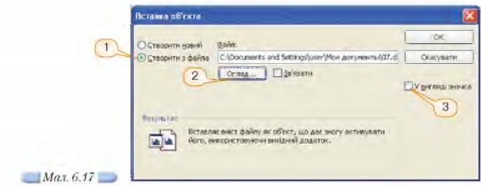
3. Натисніть кнопку Огляд (2) та як ОLЕ-об’єкт виберіть файл Теорія Маслоу.pdf, що зберігається в папці Презентації на CD-диску.
4. Для визначення способу зв’язування встановіть прапорець У вигляді значка (3) та змініть його вигляд, змінивши Підпис, що встановлюється за замовчуванням, на Теорія.
5. Натисніть кнопку ОК.
Даний документ відображається на слайді у вигляді малюнка. Змініть його розміри та місце розташування.
Налаштуйте значення параметрів вбудованого текстового документа для відкриття під час показу презентації у такий спосіб:
- клацніть на значку вбудованого об’єкта;
- у контекстному меню вбудованого об’єкта виберіть вказівку Настройка дії;
- перейдіть на вкладинку Після клацання мишкою;
- встановіть перемикач у полі Дія об’єкта та із списку, що розкривається при цьому, виберіть дію Відкрити;
- натисніть кнопку ОК для збереження встановлених значень параметрів.
- У разі вбудовування програм потрібно встановити перемикач у положення Запуск програми.
6. Перейдіть до режиму Показ слайдів, пересвідчіться, що ОLЕ-об’єкт коректно відкривається під час показу презентації. У разі потреби змініть значення параметрів вбудованого об’єкта.
7. Збережіть внесені зміни.
1. Для чого в презентаціях використовуються анімаційні ефекти?
2. Значення яких параметрів анімаційних ефектів можна задати та змінити?
Чи належить керування рухом об’єктів на слайдах до анімаційних ефектів?
3. Що розуміють під схемою анімації? Що передбачає кожна схема анімації?
4. У чому полягає відмінність застосування двох режимів роботи з анімаціями: Ефекти анімації та Настройка анімації?
5. Які елементи області завдань Настройка анімації та області завдань Зміна слайдів спільні? Чи можна стверджувати, що встановлення ефекту зміни слайдів та анімування окремих об’єктів — це подібні операції? В чому полягає відмінність між ними?
6. Чи можна вважати презентацію, що містить гіперпосилання, гіпертекстом? Чому?
7. Для чого використовуються кнопки дій?
8. Чим відрізняється використання в презентаціях кнопок дій та гіперпосилань?
9. На які о б ’єкти можна створити гіперпосилання?
10. Як і для чого в презентаціях використовуються приховані слайди?
A . 1. Сформулюйте послідовність дій, які потрібно виконати для вставляння анімаційних ефектів до презентації. Обговоріть у парах.
2. Обговоріть у парах відмінності між схемою анімації та анімаційними ефектами.
B. 3. До яких об’єктів слайдів презентації можна прив’язати гіперпосилання? Для відображення результатів побудуйте радіальну діаграму. Обговоріть у парах.
4. Сформулюйте послідовність дій, які потрібно виконати для вставляння кнопок дій до презентації. Які ще автофігури можна вставити до слайда презентації? Які дії для цього треба виконати? Обговоріть у парах.
C. 5. Що таке внутрішнє гіперпосилання? Наведіть приклад використання внутрішнього гіперпосилання у презентац і ї Кращі українські футболісти. Що таке зовнішнє гіперпосилання? Поясніть різницю між внутрішніми та зовнішніми гіперпосиланнями, що містяться в одній презентації. Обговоріть у парах.
6. Чи можна вбудувати до слайда презентації веб-сторінку? Обговоріть у парах.
7. Наведіть випадки доцільного використання вбудованих о б ’єктів. Обговоріть у парах.
А . 1. Виконайте редагування презентації Світ захоплень за таким сценарієм:
1.1. Відкрийте файл Світ захоплень.ррt, що зберігається в папці Презентації на СD-диску.
1.2. Зробіть активним слайд із заголовком Бальні танці та встановіть анімаційні ефекти до об’єктів, розміщених на ньому.
1.3. Вставте до слайда із заголовком Яким є ваше захоплення? текстовий напис, у який введіть із клавіатури текст Туризм.
1.4. Розташуйте створений текстовий напис на слайді всередині лівої нижньої автофігури. Згрупуйте ці два об ’єкти.
1.5. Встановіть два ефекти анімації створеного об’єкта: вхід — Виїжджання та Шляхи переміщення, як показано на малюнку 6.18.
1.6. Додайте гіперпосилання на файл Відпочинок.ppt, що зберігається на CD -диску в папці Презентації, яке зв’яжіть зі словом Туризм.
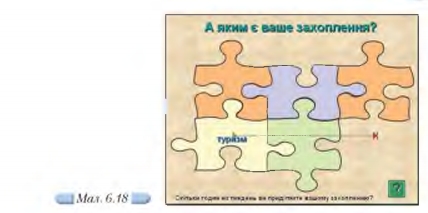
1.7. Аналогічно створіть текстовий напис із назвою власного захоплення, згрупуйте його з правою верхньою автофігурою та зв’яжіть з утвореним об’єктом гіперпосилання на файл Моє захоплення з вашої структури папок. Перевірте використання навігації за встановленими гіперпосиланнями.
1.8. За допомогою створення гіперпосилання додайте «гостьову книгу». Для цього зв’яжіть анімоване зображення (книжка), розміщене на першому слайді, з новим файлом Відгук.М, який створіть у папці Презентації вашої структури папок. Перевірте виконання навігації за встановленим гіперпосиланням. Попросіть товаришів залишити свої відгуки щодо якості виконання вами запропонованих завдань у файлі Відгук.txt.
1.9. Збережіть внесені до презентації зміни та перегляньте її в режимі показу слайдів. Перегляньте записи в «гостьовій книзі». Зробіть висновки.
B. 2. Установіть нелінійну навігацію в презентації Кращі українські футболісти у такій послідовності:
2.1. Відкрийте файл Кращі українські футболісти.ppt із папки Презентації вашої структури папок.
2.2. Перейдіть до другого слайда презентації Кращі українські футболісти. Знайдіть в Інтернеті фотоматеріали про українських футболістів-володарів «Золотого м’яча». Вставте знайдені вами зображення окремими слайдами презентації та додайте відповідні гіперпосилання з другого слайда. Додайте інші фото. За потреби можна скористатися зображеннями з CD-диска. Пошук потрібних зображень на диску здійсніть за допомогою Майстра пошуку.
2.3. Вставте відповідні кнопки дій для створення нелінійної навігації у презентації Кращі українські футболісти.
2.4. Знайдіть в Інтернеті сайти, на яких містяться відомості про футболістів, дані про яких подано в таблиці на другому слайді. URL-адреси знайдених сайтів розмістіть як зовнішні гіперпосилання на третьому слайді презентації.
2.5. Збережіть внесені зміни у презентації.
C . 3. Встановіть анімації об’єктів презентації Дорожній рух.ppt за таким сценарієм:
3.1. Відкрийте файл Дорожній рух.ppt із папки Презентації вашої структури папок.
3.2. Вставте анімаційні ефекти для об’єктів, що розміщені на третьому, четвертому та п’ятому слайдах презентації.
3.3. Знайдіть в Інтернеті правила дорожнього руху та перевірте коректність налагодження анімації у презентації Дорожній рух.
3.4. Вбудуйте до титульного слайда презентації новий текстовий документ, створений засобами текстового процесора MS Word, вмістом якого є відомості щодо правил дорожнього руху, які слід за допомогою буфера обміну скопіювати з Інтернету.
Адреса рекомендованого сайта міститься на титульному слайді презентації.
3.5. Перегляньте презентацію в режимі показу слайдів і збережіть внесені зміни.
4. Пригадайте умови логічної задачі про перевезення вовка, кози і капусти з одного берега річки на інший. Якщо потрібно, знайдіть формулювання задачі в Інтернеті. Знайдіть потрібні зображення чи підготуйте засобами графічного редактора та створіть презентацію Логічна задача, в якій запишіть умову задачі та демонстрацію її розв’язування.
1. Відкрийте файл Kиїв.ppt із вашої структури папок і встановіть до його об’єктів ефекти анімації та змініть навігацію. Обґрунтуйте запропоновану вами схему анімації та навігації.
Дослідіть, значення яких параметрів потрібно змінити для ефекту анімації, щоб на організаційній діаграмі об’єкти з’являлись один за одним, а не вся діаграма одразу.
2. Чи завжди можна замінити кнопки дій на гіперпосилання? А навпаки? Перевірте експериментальним шляхом, замінивши у презентації Світ захоплень кнопку Повернення на відповідне гіперпосилання.
3. Відкрийте файл Світ захоплень.ррґ, що зберігається на вашому комп’ютері в папці Презентації. Під час перегляду презентації в режимі показу слайдів дослідіть назви та призначення кнопок дій (мал. 6.14).
За потреби скористайтеся спливаючими підказками чи довідкою. Результати подайте у вигляді таблиці в зошиті.
4. Застосуйте запропонований алгоритм зміни властивостей кнопок дій до зміни властивостей автофігур та організаційних діаграм, що містяться на четвертому слайді Екскурсійна програма презентації Київ із вашої структури папок, а також до текстового напису. Зробіть висновки та узагальнення.
5. Порівняйте зв’язані та вбудовані об’єкти. Для цього створіть у папці Презентації на вашому комп’ютері копію презентації Світ захоплень — файл з іменем Світ захоплень вбудовування — та організуйте зв’язування та вбудовування тих самих фотоальбомів у презентації відповідно до їхньої назви. За результатами порівняння заповніть таблицю в зошиті.
Зробіть висновки щодо переваг та недоліків застосування ОLE- технології під час створення комп’ютерних презентацій.
Проект «Обираємо майбутню професію»
1. Відповідно до презентації зі створеною структурою «Моя майбутня професія» вставте до неї другий слайд, в якому відображатиметься схема навігації цієї презентації, вставте для цього потрібні кнопки дій для
переходу на кожний із запланованих розділів презентації.
2. За потреби вставте до презентації анімаційні ефекти. Обґрунтуйте їх доцільність.
Морзе Н. В. Інформатика: підруч. для 10 кл. загальноосвіт. навч. закл.: рівень стандарту/Н. В. Морзе, В.П. Вембер, О.Г. Кузьмінська. — К.: Школяр, 2010. — 304 с.: іл.
Зміст уроку
 конспект уроку і опорний каркас конспект уроку і опорний каркас
 презентація уроку презентація уроку
 інтерактивні технології інтерактивні технології
 акселеративні методи навчання
Практика акселеративні методи навчання
Практика
 тести, тестування онлайн тести, тестування онлайн
 задачі та вправи задачі та вправи
 домашні завдання домашні завдання
 практикуми та тренінги практикуми та тренінги
 питання для дискусій в класі
Ілюстрації питання для дискусій в класі
Ілюстрації
 відео- та аудіоматеріали відео- та аудіоматеріали
 фотографії, малюнки фотографії, малюнки
 графіки, таблиці, схеми графіки, таблиці, схеми
 комікси, притчі, приказки, кросворди, анекдоти, приколи, цитати
Доповнення комікси, притчі, приказки, кросворди, анекдоти, приколи, цитати
Доповнення
 реферати реферати
 шпаргалки шпаргалки
 фішки для допитливих фішки для допитливих
 статті (МАН) статті (МАН)
 література основна та додаткова література основна та додаткова
 словник термінів
Удосконалення підручників та уроків словник термінів
Удосконалення підручників та уроків
 виправлення помилок в підручнику виправлення помилок в підручнику
 заміна застарілих знань новими
Тільки для вчителів заміна застарілих знань новими
Тільки для вчителів
 календарні плани календарні плани
 навчальні програми навчальні програми
 методичні рекомендації методичні рекомендації
 обговорення обговорення
 Ідеальні уроки-кейси Ідеальні уроки-кейси
Якщо у вас є виправлення або пропозиції до даного уроку, напишіть нам.
Якщо ви хочете побачити інші корективи і побажання до уроків, дивіться тут - Освітній форум.
|